Cách ẩn thanh taskbar win 7 8 8.1 - Hiển thị thanh công cụ taskbar phía dưới màn hình
Thanh công cụ taskbar là 1 chức năng rất hữu ích trên windows các phiên bản giúp người sử dụng có thể dễ dàng chuyển đổi qua lại giữa các cửa sổ chương trình nhanh hơn và chứa cả nhưng nút thông bóa, thời gian, start, âm thanh... Tuy nhiên nếu bạn cần 1 màn hình máy tính trống để dễ nhìn rộng hơn thì có thể thiết lập chế độ tự động ẩn thanh này đi bằng cách sau.
Đây là hướng ẩn và hiển thị thanh công cụ taskbar trên windows 8.1, các phiên bản windows XP, 7 visita 8 và 10 các bạn cũng có thể làm giống hệt và không khác biệt nhiều về giao diện.
1. Ẩn thanh công cụ taskbar
Để ẩn thanh taskbar các bạn click chuột phải vào phần trống bất kỳ trên thanh taskbar và chọn Properties
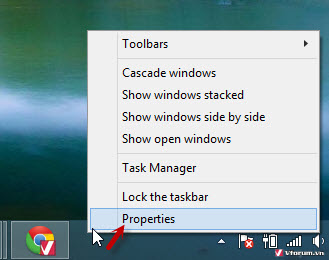
1 cửa sổ Taskbar and Navigation properties sẽ hiển thị lên, trong tab Taskbar, các bạn check vào phần Auto-hide the taskbar --> Apply và OK
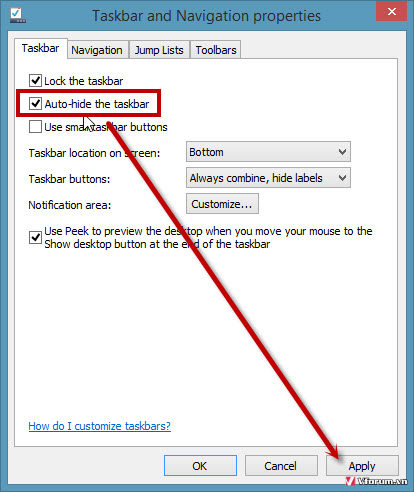
Khi chọn phần này thanh taskbar của bạn sẽ tự động được ẩn đi khi không thao tác sau khoảng 1 giây, nếu muốn hiển thị thì rê chuột vào phía dươi màn hình, taskbar sẽ được show lại
2. Hiện thanh taskbar
Ngược lại nếu muốn hiển thị thanh taskbar thì các bạn cũng làm theo bước trên để vào Properties và uncheck vào phần Auto-hide the taskbar
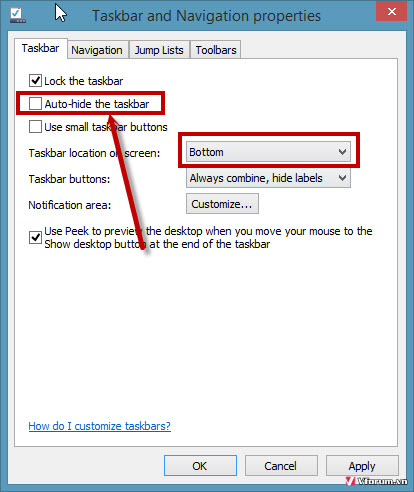
Ngoài ra bạn cũng có thể lựa chọn Use small taskbar buttons để thu nhỏ taskbar lại còn khoảng 1 nửa để đỡ chiếm diện tích hoặc chuyển thanh taskbar sang phải, trái, lên trên trong phần Taskbar location on screen.
Sau đó nhấn Apply để áp dụng
Thanh công cụ taskbar là 1 chức năng rất hữu ích trên windows các phiên bản giúp người sử dụng có thể dễ dàng chuyển đổi qua lại giữa các cửa sổ chương trình nhanh hơn và chứa cả nhưng nút thông bóa, thời gian, start, âm thanh... Tuy nhiên nếu bạn cần 1 màn hình máy tính trống để dễ nhìn rộng hơn thì có thể thiết lập chế độ tự động ẩn thanh này đi bằng cách sau.
Đây là hướng ẩn và hiển thị thanh công cụ taskbar trên windows 8.1, các phiên bản windows XP, 7 visita 8 và 10 các bạn cũng có thể làm giống hệt và không khác biệt nhiều về giao diện.
1. Ẩn thanh công cụ taskbar
Để ẩn thanh taskbar các bạn click chuột phải vào phần trống bất kỳ trên thanh taskbar và chọn Properties
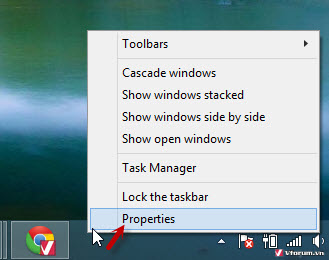
1 cửa sổ Taskbar and Navigation properties sẽ hiển thị lên, trong tab Taskbar, các bạn check vào phần Auto-hide the taskbar --> Apply và OK
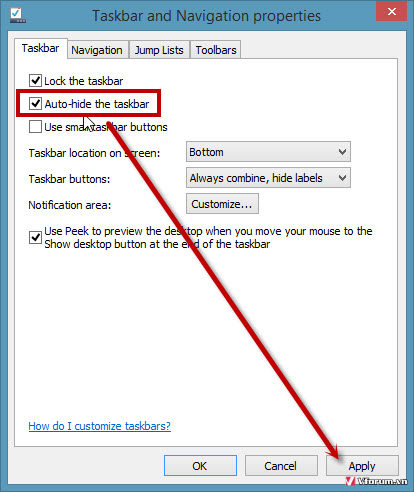
Khi chọn phần này thanh taskbar của bạn sẽ tự động được ẩn đi khi không thao tác sau khoảng 1 giây, nếu muốn hiển thị thì rê chuột vào phía dươi màn hình, taskbar sẽ được show lại
2. Hiện thanh taskbar
Ngược lại nếu muốn hiển thị thanh taskbar thì các bạn cũng làm theo bước trên để vào Properties và uncheck vào phần Auto-hide the taskbar
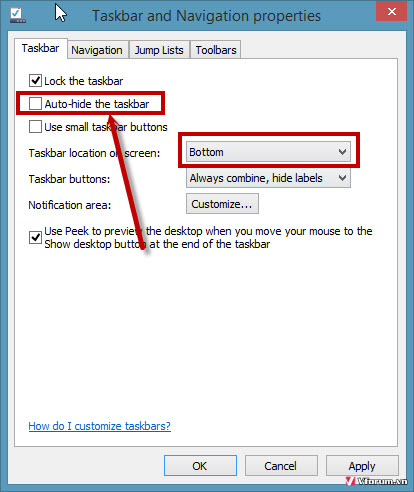
Ngoài ra bạn cũng có thể lựa chọn Use small taskbar buttons để thu nhỏ taskbar lại còn khoảng 1 nửa để đỡ chiếm diện tích hoặc chuyển thanh taskbar sang phải, trái, lên trên trong phần Taskbar location on screen.
Sau đó nhấn Apply để áp dụng
 lâu lâu cũng thấy những thông tin như vầy, nhớ ngày xưa quá, việc nhỏ nhỏ cỡ này cũng search :sexy_girl:
lâu lâu cũng thấy những thông tin như vầy, nhớ ngày xưa quá, việc nhỏ nhỏ cỡ này cũng search :sexy_girl: